Înlătură Driver Support (Instrucţiuni de înlăturare) - actualizare 2017
Ghid de înlăturare Driver Support
Ce este Driver Support?
Ce esteDriver Support?
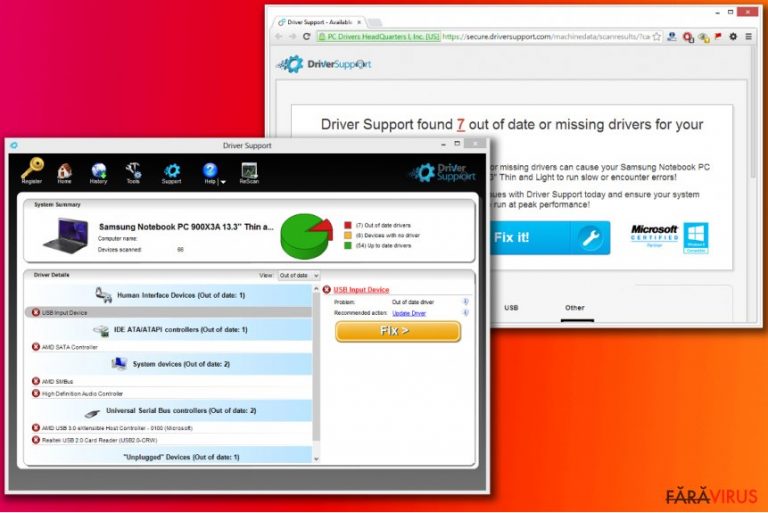
Driver Support este un program legitim care permite oamenilor să afle despre problemele PC-ului (erori de drive). După ce le detectează, această aplicaţie cere o anumită sumă de bani pentru a le repara.
Desigur, ar trebui să achiziţionaţi versiunea licenţiată a acestui program în cazul în care consideraţi că este necesar să fixaţi acele probleme. Totuşi, nu există vreo garanţie precum că aceasta vă va ajuta să îmbunătăţiţi funcţionalitatea PC-ului.
În plus, există foarte mulţi oameni care pretind că acest program a apărut în calculatoarele lor din senin şi că nu au reuşit să îl înlăture din sistem utilizând o metodă simplă de înlăturare. Unele exemple din acele discuţii sunt aici: Cum pot înlătura software-ul DriverSupport.,Nu Pot Dezinstala „Driver Support”, Malware „Driver Support” „My PC Backup” „Sync Folder” „Cut the Rope”.
Deci, indiferent de faptul că a fost prezentat ca şi o unealtă inovativă care poate fi utilizată pentru a detecta drivere lipsă, neactualizate sau corupte, ar trebui să vă gândiţi de două ori înainte de a instala Driver Support în calculatorul dumneavoastră.
În plus, este posibil să înceapă să vă apară pe ecran reclame ale acestuia fără a le descărca deoarece acest program a fost răspândit în mod activ utilizând tehnica „la pachet”. Acest termen înseamnă că poate apărea în calculatorul dumneavoastră după instalarea unui freeware, shareware sau a unui software similar.
În cazul în care chiar consideraţi că este necesar să îmbunătăţiţi performanţa calculatorului dumneavoastră, puteţi să alegeţi Driver Support sau să căutaţi o aplicaţie mai cunoscută. În plus, dacă deja aţi observat reclamele Driver Support în calculatorul dumneavoastră fără a fi descărcat această aplicaţie, ar trebui să o înlăturaţi.
Ar trebui să încercaţi să găsiţi şi să dezinstalaţi fiecare component al acestei aplicaţii pentru a scăpa de ea definitiv. Altfel, este posibil să aveţi de a face din nou cu reclamele Driver Support.
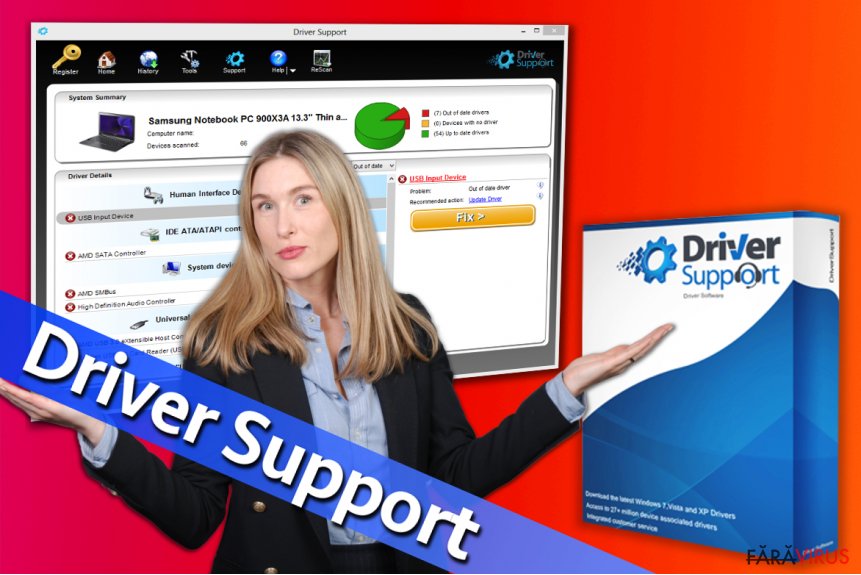
Cum poate Driver Support să apară în calculatorul meu?
Driver Support poate fi instalat de pe diverse site-uri de descărcare ca şi o aplicaţie foarte folositoare, ce poate fi utilizată pentru a îmbunătăţi performanţa PC-ului. Totuşi, trebuie să vă avertizăm că acest program poate fi instalat în sistem după ce aşi descărcat un freeware sau shareware.
Pentru a evita acest lucru, ar trebui să alegeţi metoda de instalare Personalizată sau Avansată atunci când descărcaţi programe gratuite de pe web. În plus, ar trebui să deselectaţi căsuţele marcate ce pretind că sunteţi de acord cu instalarea lui Driver Support sau a altor „aplicaţii gratuite” în sistemul PC-ului dumneavoastră.
Imediat ce intră în sistem, acest program scanează sistemul după care arată o analiză detaliată. Veţi primi informaţii despre drive-urile neactualizate şi alte probleme similare.
Cu toate acestea, trebuie să vă atenţionăm despre faptul că aceste alerte pot apărea de fiecare dată când decideţi să vă deschideţi calculatorul. Înainte de a plăti pentru versiunea licenţiată a Driver Support, credem că ar trebui să verificaţi sistemul cu o altă aplicaţie.
Cum să înlătur Driver Support?
Dacă aţi instalat deja Driver Support în calculatorul dumneavoastră şi consideraţi că nu este suficient de satisfăcător, ar trebui să dezinstalaţi această aplicaţie. Pentru acest lucru, puteţi utiliza aceşti paşi:
- Apăsaţi Start -> Control Panel -> Dezinstalează un Program.
- Atunci când sunteţi în Adaugă/Înlătură Programe/ Dezinstalează un Program, căutaţi Driver Support.
- Apăsaţi „Dezinstalare” şi OK pentru a salva modificările.
După dezinstalarea acestui program, ar trebui să vă scanaţi calculatorul cu un anti-spyware actualizat şi să vă asiguraţi că în calculatorul dumneavoastră nu se mai ascunde vreo aplicaţie dubioasă. Pentru acest lucru, vă recomandăm să utilizaţi FortectIntego sau SpyHunter 5Combo Cleaner.
Manual de înlăturare Driver Support
Înlăturaţi Driver Support din sistemele Windows
-
Apăsaţi pe Start → Control Panel → Programs and Features (dacă sunteţi utilizator de Windows XP, apăsaţi pe Add/Remove Programs)

-
Dacă sunteţi utilizator de Windows 10 / Windows 8, atunci apăsaţi dreapta în colţul din stânga jos al ecranului. Odată ce apare Quick Access Menu, selectaţi Control Panel şi Uninstall a Program.

-
Dezinstalează Driver Support şi programele ce au legătură cu acesta
Aici, uitaţi-vă după Driver Support sau după orice alt program suspect instalat. -
Dezinstalează-le şi apasă pe OK pentru a salva aceste schimbări.

Înlăturaţi Driver Support din sistemul Mac OS X
-
Dacă utilizaţi OS X, apăsaţi pe butonul Go din partea stângă sus a ecranului şi selectaţi Applications.

-
Aşteptaţi până când vedeţi un dosar cu Applications şi căutaţi Driver Support sau orice alt program suspect din el. Acum, apăsaţi pe fiecare dintre aceste intrări şi selectaţi Move to Trash.

Înlăturaţi Driver Support din Microsoft Edge
Resetează setările Microsoft Edge (Metoda 1):
- Lansează aplicaţia Microsoft Edge şi apăsă More (trei puncte în colţul din dreapta sus a ecranului
- Apasă pe Settings pentru a afişa mai multe opţiuni.
-
După ce apare fereastra de setări, apasă pe butonul Choose what to clear de sub opţiunea Clear browsing data.

-
Aici, selectează tot ce doreşti să elimini şi apasă pe Clear.

-
Acum, trebuie să apeşi dreapta pe butonul Start (Windows logo). Aici, selectează Task Manager.

- Atunci când eşti în fereastra Processes, caută Microsoft Edge
-
Click dreapta pe ea şi alege opţiunea Go to details. Dacă nu vezi opţiunea Go to details, apasă pe More details şi repetă paşii anteriori.


-
Când apare fereastra Details, caută fiecare intrare cu numele Microsoft Edge. Click dreapta pe fiecare şi selectează End Task pentru a termina aceste intrări.

Resetarea browserului Microsoft Edge (Metoda 2):
Dacă Metoda 1 nu a reuşit să te ajute, trebuie să alegi o metodă avansată de resetare pentru Edge.
- Notă: trebuie să îţi creezi copii de rezervă a datelor înainte de a utiliza această metodă.
- Găseşte acest dosar în calculatorul tău:
C:\Users\%username%\AppData\Local\Packages\Microsoft.MicrosoftEdge_8wekyb3d8bbwe. -
Selectează fiecare intrare ce este salvată în el şi click dreapta cu mouse-ul. După, selectează opţiunea Delete.

- Apasă butonul Start (Windows logo) şi scrie window power în linia Search my stuff.
-
Apasă dreapta pe intrarea Windows PowerShell şi alege Run as administrator.

- Imediat după ce fereastra Administrator: Windows PowerShell apare, copie această linie de comandă după PS C:\WINDOWS\system32> şi apasă Enter:
Get-AppXPackage -AllUsers -Name Microsoft.MicrosoftEdge | Foreach {Add-AppxPackage -DisableDevelopmentMode -Register $($_.InstallLocation)\AppXManifest.xml -Verbose}
După ce aceşti paşi sunt terminaţi, Driver Support ar trebui să fie eliminaţi din browserul Microsoft Edge.
Înlăturaţi Driver Support din Mozilla Firefox (FF)
-
Înlăturaţi extensiile periculoase
Deschideţi Mozilla Firefox, apăsaţi pe căsuţa de meniu (colţul dreapta sus) şi selectaţi Add-ons → Extensions.
-
Aici, selectaţi Driver Support şi alte plugin-uri chestionabile. Apăsaţi pe Remove pentru a şterge aceste intrări.

-
Resetaţi Mozilla Firefox
Apăsaţi pe meniul Firefox din partea stângă sus şi apăsaţi pe semnul întrebării. Aici, alegeţi Troubleshooting Information.
-
Acum, veţi vedea un mesaj Reset Firefox to its default state cu butonul pentru Reset Firefox. Apăsaţi pe acest buton de mai multe ori şi finalizaţi înlăturarea Driver Support.

Înlăturaţi Driver Support din Google Chrome
-
Ştergeţi plug-urile maliţioase.
Deschideţi Google Chrome, apăsaţi pe căsuţa de meniu (colţul dreapta sus) şi selectaţi Tools → Extensions.
-
Aici, selectaţi Driver Support şi alte plugin-uri maliţioase şi selectaţi căsuţa de gunoi pentru a şterge aceste intrări.

-
Apăsaţi pe căsuţa de meniu din nou şi alegeţi Settings → Manage Search engines de sub secţiunea Search.

-
Când sunteţi în Search Engines..., înlăturaţi site-urile de căutare maliţioase. Ar trebui să lasaţi doar Google sau numele de domeniu preferat de dumneavoastră.

-
Resetaţi Google Chrome
Apăsaţi pe căsuţa de meniu din dreapta sus a Google Chrome şi selectaţi Settings. -
Daţi în jos până la capătul paginii şi apăsaţi pe Reset browser settings.

-
Apăsaţi pe Reset pentru a confirma această secţiune şi pentru a finaliza înlăturarea lui Driver Support.

Înlăturaţi Driver Support din Safari
-
Înlăturaţi extensiile periculoase
Deschideţi browser-ul web Safari şi apăsaţi pe Safari din meniul din stânga sus al ecranului. Odată ce aţi făcut acest lucru, selectaţi Preferences.
-
Aici, selectaţi Extensions şi căutaţi Driver Support sau alte intrări suspecte. Apăsaţi pe butonul de Uninstall pentru a le elimina pe toate.

-
Resetaţi Safari
Deschideţi browser-ul Safari şi apăsaţi pe secţiunea de meniu cu Safari din partea stângă sus a ecranului. Aici, selectaţi Reset Safari....
-
Acum, veţi vedea o fereastră de dialog detaliată oferind opţiuni de resetare. Toate acele opţiuni sunt în general verificate, însă puteţi specifica pe care doriţi să le resetaţi. Apăsaţi pe butonul Reset pentru a finaliza procesul de înlăturare a Driver Support.

După dezinstalarea acestui program cu potenţial nedorit (PUP) şi repararea tuturor browserelor web, vă recomandăm să vă scanaţi sistemul PC-ului cu un anti- spyware sigur. Acest lucru vă va ajuta să eliminaţi urmele din regiştri a Driver Support şi de asemenea, să identificaţi paraziţii asociaţi sau alte infecţii malware posibile din calculatorul dumneavoastră. Pentru acest lucru, puteţi folosi eliminatorul nostru de malware, ce este foarte sigur: FortectIntego, SpyHunter 5Combo Cleaner sau Malwarebytes.




























